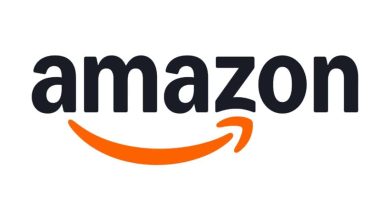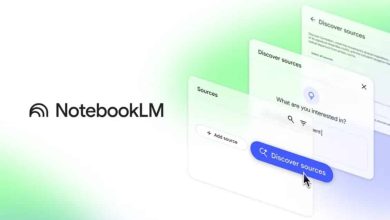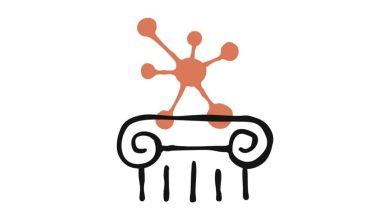iOS 17.. كيفية إرسال الملفات عبر مزية Proximity sharing في AirDrop

سهلت آبل مشاركة الملفات والوسائط عبر خدمة AirDrop في نظام التشغيل iOS 17، فقد أضافت مزية جديدة تُسمى (Proximity sharing) إلى خدمة AirDrop تساعد في مشاركة الملفات المختلفة عبر هواتف آبل القريبة من بعضها بسهولة أكبر.
ففي الإصدارات السابقة من نظام التشغيل iOS، تتضمن عملية نقل ملف أو صورة بين أجهزة آبل فتح الملف المعني، والنقر فوق زر (مشاركة) Share، ثم اختيار خدمة AirDrop، ثم اختيار الجهاز القريب الذي تريد إرسال الملف إليه.
لكن في نظام التشغيل iOS 17، حافظت آبل على هذا الإجراء للمشاركة بين أجهزة آبل المختلفة، ولكن إذا كنت تريد نقل ملفات بين هواتف آيفون، فيمكنك اختصار بعض خطوات عملية المشاركة باستخدام مزية Proximity sharing الجديدة.
إليك كيفية استخدام هذه المزية في هواتف آيفون التي تعمل بنظام iOS 17:
كيفية إرسال الملفات عبر مزية Proximity sharing في AirDrop:
موضوعات ذات صلة بما تقرأ الآن:
للبدء بعملية نقل ملف أو صورة من هاتف آيفون معين إلى هاتف آيفون آخر، حدد الصورة أو الملف الذي تريد مشاركته مع شخص ما، ثم قرّب هاتفي آيفون من بعضهما وستظهر في شاشة هاتفك واجهة خاصة بالمشاركة.
من هناك، انقر فوق زر المشاركة لإرسال الصورة أو الملف إلى الهاتف المجاور لهاتفك، وستتم عملية الاستلام في الجهاز الآخر تلقائيًا.
ستلاحظ أن مشاركة الملفات بهذه الطريقة تعمل حتى لو أوقفت تشغيل استقبال الملفات عبر AirDrop أو اقتصرت إعدادات المشاركة على جهات الاتصال، لذلك فهي توفر طريقة لمشاركة ملف مع شخص ما دون الحاجة إلى تغيير إعدادات AirDrop.
كيفية تفعيل مزية Proximity sharing أو تعطيلها:
تأتي مزية proximity sharing مفعلة تلقائيًا بعد تحديث نظام التشغيل إلى iOS 17، فإذا أردت تعطيلها، اتبع الخطوات التالية:
- افتح تطبيق (الإعدادات) Settings، ثم اختر (عام) General.
- اختر AirDrop، ثم عطّل خيار (Bringing Devices Together).
- وإذا أردت تفعيل هذه المزية مرة أخرى، اتبع الخطوات السابقة نفسها، وفعّل خيار (Bringing Devices Together).
لاحظ أن تعطيل هذا الإعداد سيمنع أيضًا مشاركة جهات الاتصال عبر مزية NameDrop الجديدة. وإذا أردت تعرف مزية NameDrop الجديدة وكيفية استخدام لمشاركة جهات الاتصال بسهولة، يمكنك الاطلاع على مقال: كيفية استخدام ميزة NameDrop لتبادل جهات الاتصال في IOS 17.